Hoe u bedtijdmeldingen ontvangt op basis van wanneer u wakker moet worden

Hoe u bedtijdmeldingen ontvangt op basis van wanneer u wakker moet worden
Tijdregistratie-apps worden over het algemeen geschreven om een rapport te genereren over de totale tijd die op een bepaalde dag is besteed. Maar hoe zit het met het meten van de tijd die u aan verschillende apps besteedt terwijl u aan uw project werkt? ManicTime is een beter alternatief dan de eerder besproken PAM (Personal Activity Monitor) voor Windows. Naast het bijhouden van de tijd die u aan apps besteedt, kunt u hiermee ook uw computergebruik bijhouden om de activiteiten die u op uw systeem uitvoert te verzamelen en te registreren. Bovendien kunt u met de app uw werkuren beheren om de balans tussen werk en privé te behouden. Naast apps en computergebruik categoriseert de app ook het gebruik van documenten in een aparte groep. Dit is handig wanneer u meerdere documenten moet doornemen die verband houden met uw werktaken.
ManicTime biedt een eenvoudige maar intuïtieve gebruikersinterface met onopvallende bedieningselementen om de tijd die u aan applicaties besteedt bij te houden. De hoofdinterface toont tijdlijnen voor getagde items, computergebruik, applicaties en documenten.
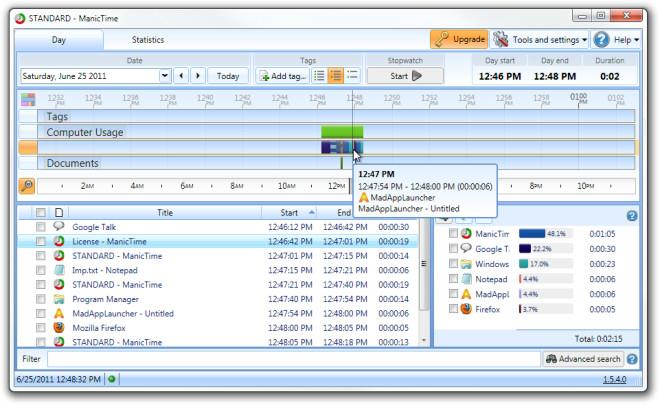
Onder het hoofdvenster ziet u de momenteel actieve applicatie en werkruimte, terwijl u in het deelvenster ernaast de tijd kunt bekijken die u aan elke applicatie hebt besteed. Bij elke vermelde applicatie ziet u een histogram met de totale tijdsverdeling in procenten. U kunt de muisaanwijzer op de applicatie of de tijdlijn van het computergebruik plaatsen om eerder actieve applicaties met tijdstempels te bekijken.
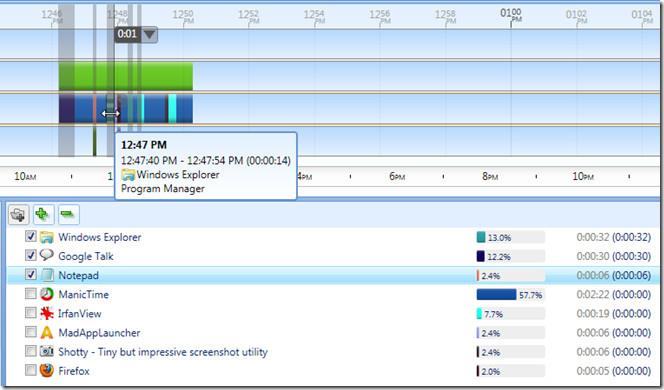
Als u een overzicht wilt bekijken van de tijd die u aan meerdere applicaties hebt besteed, selecteert u de applicaties in het rechteronderpaneel om tijdsperioden op de tijdlijn te markeren en te controleren wanneer de geselecteerde applicaties actief waren. Door met de muis over de applicatie te bewegen, ziet u de exacte tijdstempel voor het starten en afsluiten van een specifieke applicatie. Via de werkbalk kunt u eerdere tijdregistraties bekijken en tags toevoegen voor uw thuis- en werkuren.
Het venster Statistieken biedt uitgebreide informatie over de tijd die u aan verschillende applicaties hebt besteed. De tijdregistratiegegevens worden weergegeven in een grafiek die alle eerder verzamelde applicatiegebruiksgegevens weergeeft.
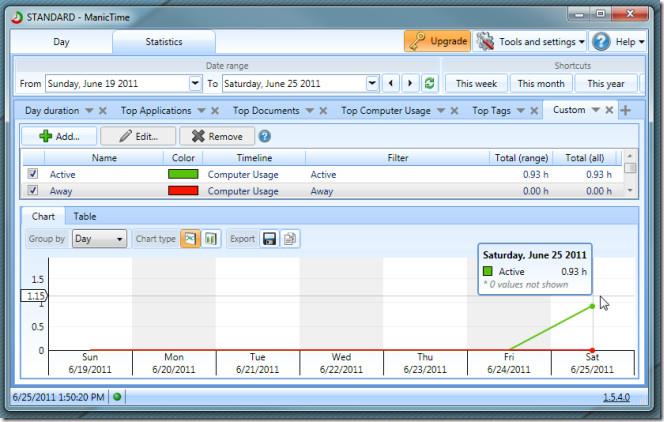
Naast Grafiek vindt u het tabblad Tabel, dat alle gegevens in tabelvorm weergeeft. Onder deze tabbladen vindt u de optie Opslaan om gegevens te exporteren in CSV-formaat. ManicTime kan worden geüpgraded naar de Pro-versie, die $ 67 kost en een scala aan nieuwe functies voor tijdmanagement en tijdregistratie biedt, zoals wachtwoordbeveiliging, het groeperen van applicaties in categorieën, een stopwatch, een geplande back-up en nog veel meer.
Hoe u bedtijdmeldingen ontvangt op basis van wanneer u wakker moet worden
Hoe u uw computer via uw telefoon uitschakelt
Windows Update werkt in principe samen met het register en verschillende DLL-, OCX- en AX-bestanden. Mochten deze bestanden beschadigd raken, dan zijn de meeste functies van
Er schieten de laatste tijd steeds meer nieuwe systeembeveiligingssuites als paddenstoelen uit de grond, die allemaal weer een nieuwe oplossing voor anti-virus-/spamdetectie bieden. En als je geluk hebt,
Leer hoe je Bluetooth inschakelt op Windows 10/11. Bluetooth moet ingeschakeld zijn om je Bluetooth-apparaten correct te laten werken. Maak je geen zorgen, het is eenvoudig!
Eerder hebben we NitroPDF besproken, een fijne PDF-lezer waarmee de gebruiker ook documenten kan converteren naar PDF-bestanden met opties zoals het samenvoegen en splitsen van PDF-bestanden.
Heb je ooit een document of tekstbestand ontvangen met overbodige ongewenste tekens? Bevat de tekst veel sterretjes, koppeltekens, spaties, enz.?
Zoveel mensen hebben gevraagd naar het kleine rechthoekige Google-pictogram naast de Windows 7 Start Orb op mijn taakbalk dat ik uiteindelijk heb besloten dit te publiceren
uTorrent is verreweg de populairste desktopclient om torrents te downloaden. Hoewel het voor mij feilloos werkt in Windows 7, hebben sommige mensen er moeite mee.
Iedereen moet regelmatig pauzes nemen tijdens het werken op een computer. Als je geen pauzes neemt, is de kans groot dat je ogen gaan opzwellen (oké, niet opzwellen).







